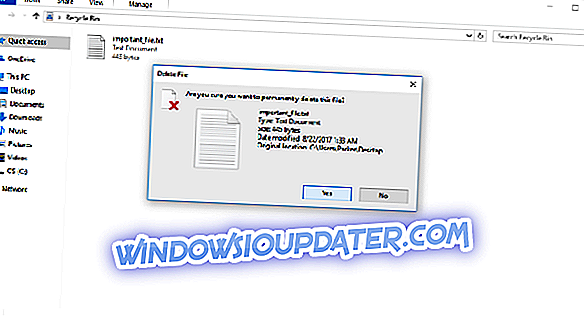Gears of War to popularna seria gier na Xbox i PC, a mówiąc o tej grze, wielu użytkowników zgłosiło czarny ekran podczas próby uruchomienia Gears of War 4 na swoim komputerze. To może być duży problem, aw dzisiejszym artykule pokażemy, jak trwale rozwiązać ten problem.
Gears of War 4 to świetna gra, ale użytkownicy komputerów PC zgłaszali różne problemy. Mówiąc o problemach, oto niektóre z najczęstszych problemów zgłaszanych przez użytkowników:
- Gears of War 4 ulega awarii podczas uruchamiania, awaria ekranu powitalnego - czasami Gears of War 4 może ulec awarii podczas uruchamiania z powodu braku aktualizacji. Aby rozwiązać ten problem, pobierz najnowsze aktualizacje dla systemu Windows 10.
- Gears of War 4 utknął na ekranie ładowania PC - Twoja karta graficzna może czasami powodować ten problem. Aby rozwiązać ten problem, upewnij się, że Gears of War 4 jest ustawiony na korzystanie z dedykowanej grafiki.
- Gears of War 4 PC zamrażanie - Ten problem może wystąpić, jeśli sterowniki nie są aktualne. Aby rozwiązać ten problem, należy zainstalować najnowsze sterowniki i spróbować ponownie uruchomić Gears of War 4.
- Komputer Gears of War 4 nie uruchamia się, uruchamia się - ten problem może się pojawić, jeśli w sklepie Microsoft Store nie włączono funkcji uprawnień offline. Wystarczy włączyć tę funkcję, a problem z Gears of War 4 powinien zostać rozwiązany.
Czarny ekran Gears of War 4 na PC, jak to naprawić?
- Upewnij się, że masz najnowsze aktualizacje
- Zaktualizuj sterowniki karty graficznej
- Spróbuj pobrać inną grę ze sklepu Microsoft Store
- Upewnij się, że zalogowałeś się w aplikacji Xbox za pomocą poprawnego e-maila
- Upewnij się, że używasz dedykowanej grafiki do uruchomienia gry
- Włącz funkcję uprawnień offline
- Zresetuj pamięć podręczną Microsoft Store i uruchom wymagane usługi
Rozwiązanie 1 - Upewnij się, że masz najnowsze aktualizacje
Jeśli otrzymujesz czarny ekran podczas próby uruchomienia Gears of War 4, być może problem jest związany z twoim systemem. Czasami pewne usterki i pojawiają się w systemie, co może prowadzić do tego i wielu innych problemów.
Aby rozwiązać ten problem, zaleca się zaktualizowanie systemu Windows 10 do najnowszej wersji. Ten proces jest dość uproszczony w systemie Windows 10 i w większości Windows 10 automatycznie instaluje brakujące aktualizacje. Jednak zawsze możesz sprawdzić aktualizacje ręcznie, wykonując następujące czynności:
- Otwórz aplikację Ustawienia . Najszybszym sposobem na to jest użycie skrótu Windows Key + I. Po otwarciu aplikacji Ustawienia przejdź do sekcji Aktualizacja i zabezpieczenia .

- W prawym okienku kliknij przycisk Sprawdź aktualizacje .

- Windows sprawdzi teraz dostępne aktualizacje i pobierze je w tle.
Po pobraniu aktualizacji uruchom ponownie komputer, aby zainstalować je ponownie. Po zaktualizowaniu systemu do najnowszej wersji sprawdź, czy problem nadal występuje. To proste rozwiązanie działało dla kilku użytkowników, więc spróbuj go wypróbować.
Rozwiązanie 2 - Zaktualizuj sterowniki karty graficznej
Czasami czarny ekran może pojawić się w Gears of War 4 ze względu na sterowniki. Sterowniki karty graficznej mają kluczowe znaczenie dla multimediów i gier, a jeśli sterowniki są nieaktualne, mogą wystąpić różne problemy. Aby rozwiązać ten i inne problemy, użytkownicy sugerują aktualizację sterowników karty graficznej.
Aktualizacja sterownika karty graficznej jest stosunkowo prosta i możesz to zrobić, odwiedzając stronę internetową producenta karty graficznej i pobierając najnowsze sterowniki dla swojego modelu. Jeśli jednak ten proces wydaje się nieco skomplikowany i nie wiesz, jak to zrobić poprawnie, zawsze możesz pobrać narzędzia innych firm, takie jak TweakBit Driver Updater .
To narzędzie przeskanuje komputer i poinformuje Cię, które sterowniki są nieaktualne i pozwala na ich automatyczną aktualizację za pomocą zaledwie kilku kliknięć. Po zaktualizowaniu sterowników karty graficznej sprawdź, czy problem nadal występuje.
Rozwiązanie 3 - Spróbuj pobrać inną grę ze sklepu Microsoft Store
Jeśli podczas uruchamiania Gears of War 4 na komputerze pojawia się czarny ekran, być może to obejście może pomóc. Pamiętaj, że jest to tylko obejście, więc będziesz musiał to powtórzyć za każdym razem, gdy wystąpi problem.
Według użytkowników możesz tymczasowo je naprawić, próbując pobrać inną grę ze sklepu Microsoft Store, a następnie anulować proces pobierania. Jest to dość proste i możesz to zrobić, wykonując następujące kroki:
- W pasku wyszukiwania wprowadź sklep . Teraz wybierz Microsoft Store z listy.

- Teraz spróbuj pobrać dowolną darmową grę ze sklepu Microsoft Store.
- Rozpocznie się proces pobierania. Odczekaj około 10 sekund, a następnie kliknij ikonę strzałki w dół obok zdjęcia profilowego. Teraz kliknij przycisk X, aby zatrzymać pobieranie.

Po wykonaniu tej czynności proces pobierania zostanie zatrzymany. Teraz możesz spróbować ponownie uruchomić Gears of War 4 i powinno się to rozpocząć bez problemów. Kilku użytkowników zgłosiło, że ta metoda działa dla nich, ale należy pamiętać, że jest to tylko obejście.
Rozwiązanie 4 - Upewnij się, że jesteś zalogowany do aplikacji Xbox z poprawnym adresem e-mail
Zdaniem użytkowników czasami może pojawić się czarny ekran z Gears of War 4, jeśli nie jesteś zalogowany do aplikacji Xbox z poprawnym kontem.
Użytkownicy zgłosili, że jeśli zalogujesz się do aplikacji Xbox przy użyciu konta Microsoft zamiast konta Xbox, możesz napotkać ten problem. Aby to naprawić, wystarczy wylogować się z aplikacji Xbox i zalogować ponownie. Jest to dość proste i możesz to zrobić, wykonując następujące kroki:
- Naciśnij klawisz Windows + S i wprowadź xbox . Teraz wybierz Xbox z listy wyników.

- Po otwarciu aplikacji Xbox wyloguj się z niej. Aby to zrobić, kliknij ikonę koła zębatego w lewym okienku. W prawym okienku kliknij przycisk Wyloguj się .

- Kliknij przycisk Zaloguj się. Jeśli zostaniesz poproszony o zalogowanie się na swoje konto Microsoft, kliknij opcję Nie jesteś w lewym górnym rogu.

- Wybierz opcję Użyj innego konta i kliknij Kontynuuj .

- Teraz wprowadź swój adres e-mail i hasło, a następnie powinieneś zalogować się do aplikacji Xbox.
Po wykonaniu tej czynności sprawdź, czy problem nadal istnieje.
Rozwiązanie 5 - Upewnij się, że używasz dedykowanej grafiki do uruchomienia gry
Wiele laptopów i niektóre komputery są wyposażone w dedykowaną i zintegrowaną grafikę, co może czasami stanowić problem. Komputer może być skonfigurowany do uruchamiania gry przy użyciu zintegrowanej grafiki, co może spowodować pojawienie się tego problemu.
Aby rozwiązać ten problem, musisz zmienić ustawienia karty graficznej. Aby to zrobić, wykonaj następujące kroki:
- Otwórz Panel sterowania Nvidia .
- W lewym okienku wybierz Zarządzaj ustawieniami 3D . W prawym okienku przejdź do ustawień programu .

- Zlokalizuj Gears of War 4 na liście. Jeśli nie jest dostępny, kliknij przycisk Dodaj, aby go dodać.
- Teraz ustaw opcję Wybierz preferowany procesor graficzny dla tego programu na wydajny procesor Nvidia . Kliknij przycisk Zastosuj, aby zapisać zmiany.
Po wprowadzeniu tych zmian Gears of War 4 zawsze będzie działać przy użyciu karty graficznej Nvidia i problem powinien zostać rozwiązany na stałe. Jeśli używasz grafiki AMD, powinieneś być w stanie znaleźć wszystkie te ustawienia w Catalyst Control Center.
Rozwiązanie 6 - Włącz funkcję uprawnień offline
Według użytkowników, jeśli otrzymujesz czarny ekran podczas próby uruchomienia Gears of War 4, być może uda ci się rozwiązać ten problem, zmieniając kilka ustawień w Sklepie Microsoft. Aby to zrobić, wykonaj następujące kroki:
- Otwórz sklep Microsoft .
- Kliknij ikonę Więcej w prawym górnym rogu i wybierz z menu Ustawienia .

- Teraz znajdź funkcję Offline Permissions i włącz ją.

Po wykonaniu tej czynności problem powinien zostać rozwiązany i będziesz mógł uruchomić Gears of War 4 bez żadnych problemów.
Rozwiązanie 7 - Zresetuj pamięć podręczną Microsoft Store i uruchom wymagane usługi
Zdaniem użytkowników, czasami problemy z Microsoft Store mogą wpływać na inne aplikacje i powodować problemy, takie jak czarny ekran w Gears of War 4. Możesz jednak rozwiązać ten problem po prostu przez zresetowanie pamięci podręcznej Windows Store. Aby to zrobić, wykonaj następujące kroki:
- Naciśnij klawisz Windows + R, aby otworzyć okno dialogowe Uruchom .
- Wpisz wsreset.exe i naciśnij klawisz Enter lub kliknij przycisk OK .

Po wykonaniu tej czynności musisz włączyć niektóre usługi. Aby to zrobić, wykonaj następujące kroki:
- Otwórz okno dialogowe Uruchom i wpisz services.msc . Teraz naciśnij Enter lub kliknij OK .

- Po otwarciu okna Usługi zlokalizuj usługę Windows PushToInstall Service, kliknij ją prawym przyciskiem myszy i wybierz polecenie Start z menu.

Po wykonaniu tej czynności spróbuj ponownie uruchomić Gears of War 4 i sprawdź, czy problem nadal istnieje.
Czarny ekran może być dużym problemem i uniemożliwiać uruchamianie Gears of War 4 na komputerze. Mamy jednak nadzieję, że udało się rozwiązać ten problem za pomocą jednego z naszych rozwiązań.